Internet ei tööta arvutis Wi-Fi ruuterist kaablil

- 1927
- 613
- Dr. Edgar Gleichner
Internet ei tööta arvutis Wi-Fi ruuterist kaablil
Kui ühendate Internetiga ruuteri kaudu, siis olete tõenäoliselt kaabel või WiFi-võrgu kaudu. Võrreldes WiFi-ga on ühendusühendus kõige stabiilsem, usaldusväärsem ja lihtsam. Kuid hoolimata sellest, ei tööta Internet arvutis arvutis arvutis arvutis arvutis arvutis arvutis ühendamisel väga sageli arvutis. Arvuti ei pruugi lihtsalt reageerida võrgukaabli ühendamisele ruuterist, kuvada tundmatu võrgu olekut ega luua ühenduse ruuteriga, kuid ilma Interneti -juurdepääsuta.
Nendes probleemides proovime selle täna välja mõelda. Saame teada, mis on probleemide põhjus: arvutis, ruuteris või kaablis. Kontrollige, kas on olemas võrguadapter ja kas see töötab hästi. Näitan kõiki lahendusi Windows 7 -ga sülearvuti näitel. Kuid kui teil on Windows 10 või Windows 8, siis on lahendused täpselt samad. Seal pole olulisi erinevusi. Muide, kui teil on Windows 10, siis vaadake seda artiklit: Internet ei tööta Windows 10 -s pärast võrgukaabli ühendamist. Seal kirjutasin probleemist Windows 10 näites, kui mu sülearvuti ei reageerinud võrgukaabli ühendamisele.
Mida tuleb kõigepealt teha:
- Esiteks vaadake juhiseid: kuidas ühendada Internetti ruuterist arvutiga (sülearvuti) võrgukaabli kaudu. Võib -olla teete midagi valesti.
- Võimaluse korral ühendage Internet otse arvutiga. Ilma ruuterita. Nii et saame teada, milles probleem on.
- Kui on ka teisi arvuteid, proovige nendega Internet ühendada.
- Ühendage kaabel teise LAN -ruuteri pistikuga.
- Kontrollige, kas ühendate võrgukaabli õigesti. Ta peab tihedalt pistikus istuma. Ruuteris ühendame kaabli LAN -pistikuga (koduvõrk).
- Pöörake tähelepanu sellele, kas Interneti -ühenduse ikooni olek muutub arvutis pärast kaabli ühendamist. Ja milline on ühenduse olek. Võib esineda "Identifitseerimine ...", "Tundmatu võrk", "ilma Interneti juurdepääsuta" (Limited) koos kollase märgiga või üldiselt arvuti "pole saadaval ühendusi", mis on ületanud Punase Risti abil.
- Laadige arvuti ja ruuter uuesti, lülitage välja ja ühendage kaabel. Võib -olla see aitab ja te ei pea seadetesse süvenema.
Noh, kui need lihtsad näpunäited ei aidanud, siis vaatame mitmeid muid lahendusi.
Võrgukaabel pole ühendatud. Punane Rist ja puuduvad ühendused
Olukord on järgmine. Ühendame võrgukaabli ruuteri ja arvutiga ning arvuti ei reageeri võrgukaabli ühendamisele üldse. Ühenduse ikoon teavituspaneelil punase ristiga arvuti kujul. Ja kui klõpsate sellel, näeme ühenduse olekut: "Ühendust pole - pole saadaval ühendusi".

Muide, saate sellest aknast alustada "diagnostikat". Mõnel juhul aitab see. Kui teil on selline probleem, siis tõenäoliselt on adapter keelatud, võrgukaardil pole draiverit või võrgukaart pole üldse töötav. Nad lihtsalt põlevad.
Nüüd kontrollime kõik. Minge veebisaidile "Võrguühendused". Nagu nii:
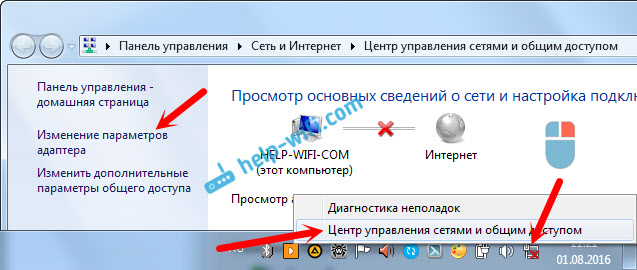
Uues aknas peaksite nägema adapterit "Ühendus kohalikul võrgus" või "Ethernet" (Wintiws 10). See on võrgukaart. Kui see on olekuga „keelatud”, klõpsake sellel hiire parema nupuga ja valige “Lülita sisse”.
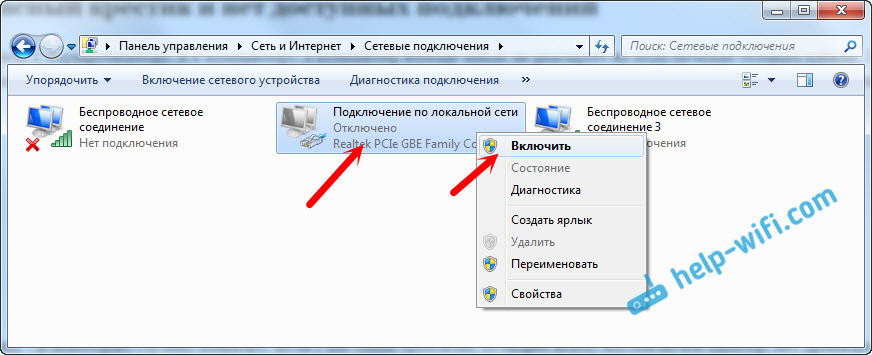
Kui te seal sellist adapterit ei näe, siis tõenäoliselt draiverit võrgukaardile ei installitud või see ei tööta. Igal juhul proovige draiverit värskendada.
Kuidas kontrollida võrgukaarti seadmehalduris
Minge seadmehaldurisse ja minge vahekaardile "Võrguadapterid". Seal peaksite nägema võrgukaarti. Selle nimi on "LAN" või midagi sellist nagu "PCIE GBE perekonna kontroller". Vaadake, mis on nimeikoon. Kas seal on midagi üleliigset. Kõik peaks välja nägema umbes selline:
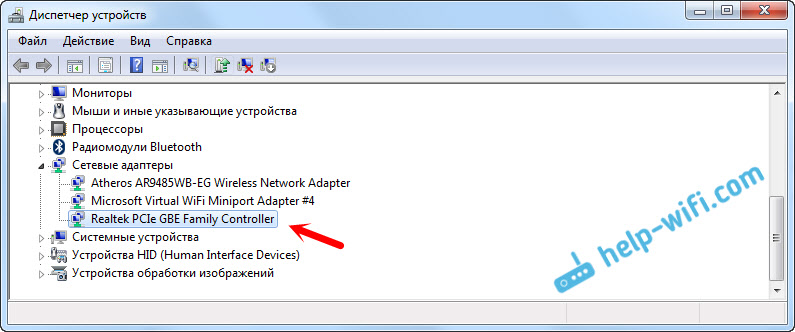
Kui te ei leia võrgukaarti, kuid kollase ikooniga on vähemalt üks tundmatu seade, proovige draiverid installida. Kui teil on sülearvuti, siis otsige tootjat tootja ametlikul veebisaidilt oma mudeli jaoks. Ja kui teil on statsionaarne arvuti, siis otsige oma emaplaadi tootja veebisaidilt.
Noh, ärge unustage, et võrgukaardi saab purustada. Seetõttu ei tööta Internet kaabli kallal. Kui miski ei aita, siis saate lihtsalt eraldi võrgukaardi osta ja installida. Kui teil on statsionaarne arvuti. Ja sülearvutite jaoks on võrgukaardid, mis on ühendatud USB -pordiga. Kuid peate veenduma, et probleem on arvutis.
Vead "Tundmatu võrk", "Identifitseerimine" ja "Internetile juurdepääsuta"
Vaatame veel ühte lahendust, mis peaks aitama, kui näete pärast võrgukaabli ühendamist “Identifitseerimine”, „tundmatu võrk” või „Interneti -juurdepääsuta”.

Sel juhul peame kontrollima IP ja DNS -i sätteid. Määrake nende automaatne kviitung. Tõenäoliselt teate juba, kuidas seda teha. Minge võrguühendustesse (näidatud ülal), klõpsake adapteri "ühendus kohaliku võrgu kaudu" või "Ethernet" parema hiirenupuga ja valige "Atribuudid".
Tõstke esile üksus "Interneti -versiooni protokoll (TCP/IPv4)" ja klõpsake nuppu "Atribuudid". Aadresside automaatne laekumine.
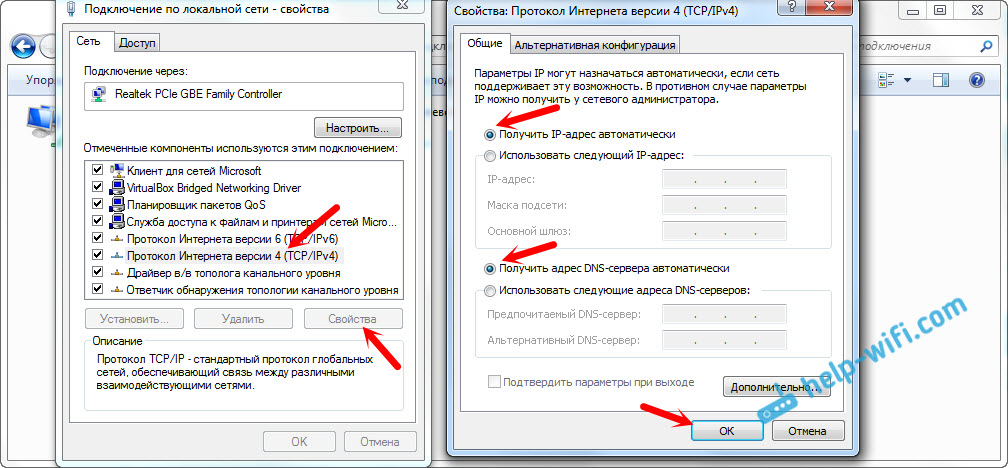
Kui teie viga on „piiratud” või „ilma Interneti juurdepääsuta” kollase ikooniga, vaadake Windows 10 artiklit “Limited”.
- « Kustutatud Ühendus kohaliku võrgu kaudu* 4 (jaotus Wi-Fi). Kuidas võrku uuesti käivitada?
- Internet Beeline ei tööta Wi-Fi ruuteri kaudu »

